电脑系统重置怎么操作
在使用电脑的过程中,有时候我们需要对系统进行重置来解决一些问题,特别是在使用Win10系统的时候,系统重置是一个常见的操作。如何操作Win10系统进行重置呢?重置系统可以帮助清理系统垃圾和恢复系统到初始状态,让电脑重新变得流畅和稳定。接下来我们就来详细了解一下Win10系统的重置操作步骤。
方法如下:
1.进入【选择一个选项】页面
(1)在按住 Shift键的情况下,点击重启。电脑启动后自动选择一个选项页面
(2)重启或开机,在Windows 启动前,按重启或电源按钮连续强制重启 3 次,即可进入选择一个选项页面
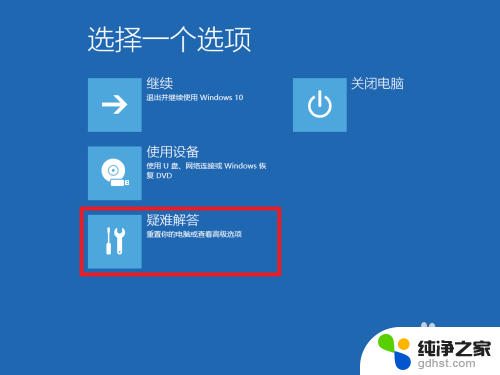
2.随后,点击【疑难问答】后,即可看见【重置此电脑】选项
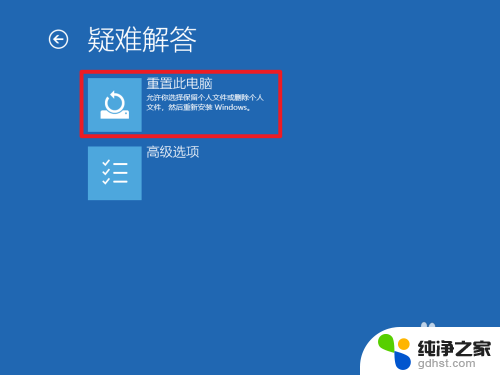
3.点击【重置此电脑】后,即可进入选择页面。选项如下:
【保留我的文件】是指删除电脑所有的应用以及设置,但是会保留系统盘中的个人文件!
【删除所有的内容】是指将电脑中所有的个人文件、设置和应用,全部删除!
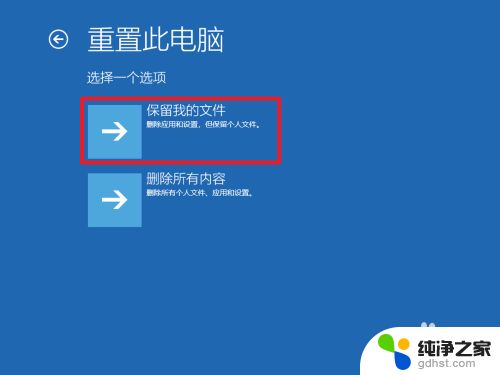
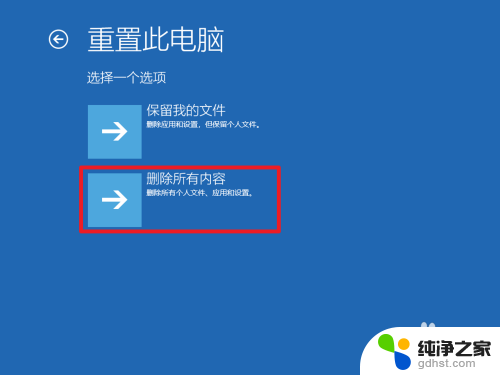
4.点击【删除所有内容】之后,会出现以下两个选项:
【仅删除我的文件】是指直接对安装系统的盘进行重置,即使之前曾经分区,也会重新恢复。
【完全清理驱动器】是指将所有的盘都进行格式化,包括系统盘!同样的,一些相关的设置,比如分区、注册表等等操作,都将被全部抹除,最后得到一个非常干净的系统!!!
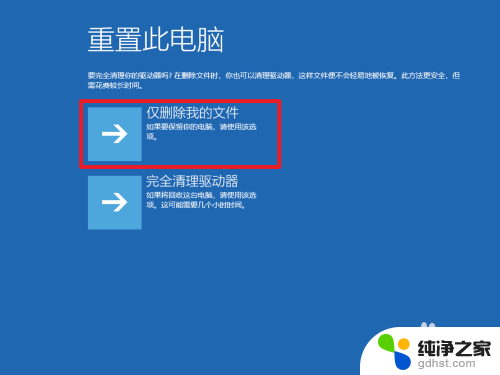
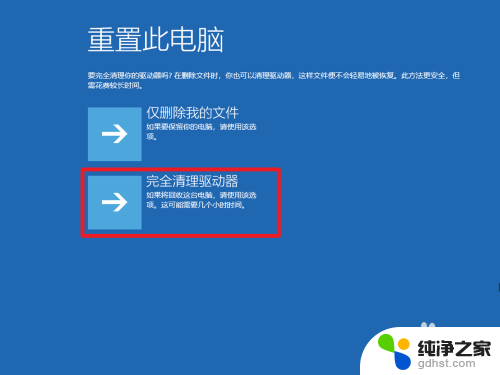
5.注意:【完全清理驱动器】选项请慎重选择,假如你没有需要保留的资料等,可以选择这个选项。另外,系统盘一般是指C盘。
以上是电脑系统重置的操作步骤,如果遇到这种情况,你可以按照以上小编提供的方法解决问题,非常简单和快速。
- 上一篇: 耳机蓝牙怎么连接电脑
- 下一篇: 访问共享错误代码0x8004005
电脑系统重置怎么操作相关教程
-
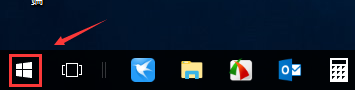 系统启动默认操作系统有好几个
系统启动默认操作系统有好几个2023-11-11
-
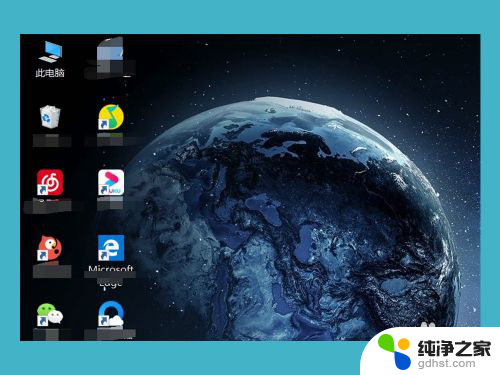 电脑系统怎么重新分盘
电脑系统怎么重新分盘2024-02-05
-
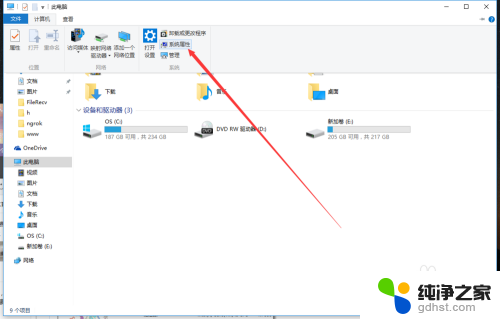 怎样远程操作另一台电脑
怎样远程操作另一台电脑2023-12-19
-
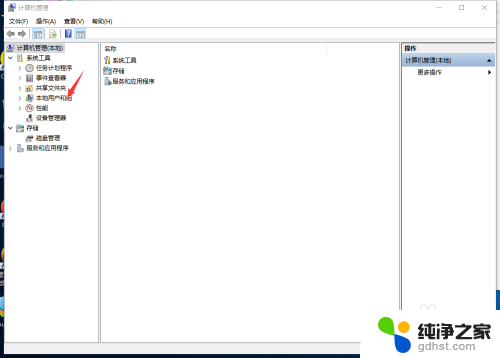 win10操作系统中普通用户的权限
win10操作系统中普通用户的权限2023-12-30
win10系统教程推荐
- 1 电脑如何设置截屏快捷键
- 2 电脑找不到输出声音设备
- 3 windows10软件图标怎么改
- 4 小米电视怎么连电脑
- 5 锁屏桌面时钟怎么设置
- 6 打开任务管理器鼠标不受控制
- 7 文件夹如何设置双击打开
- 8 桌面文件迁移至d盘
- 9 笔记本电脑能连接wlan吗
- 10 windows10鼠标失灵了怎么办